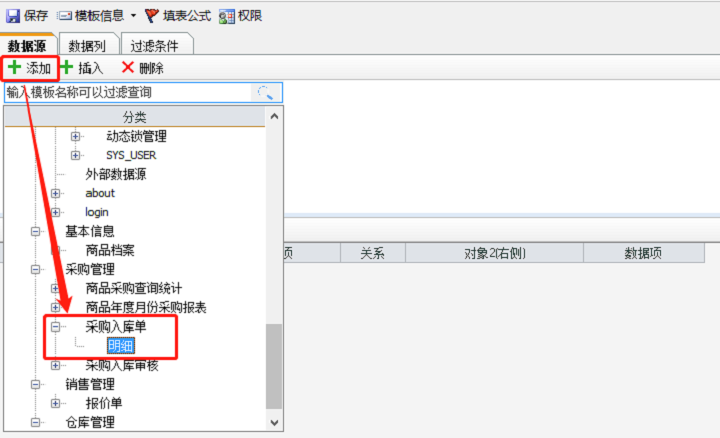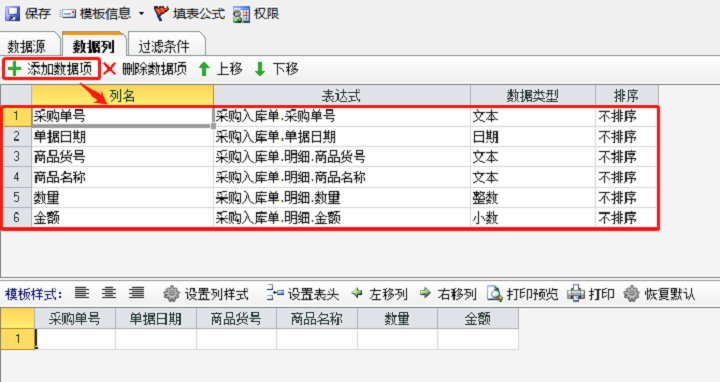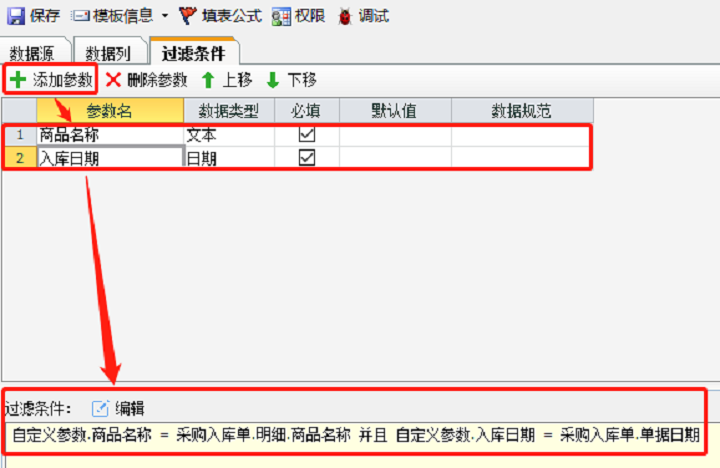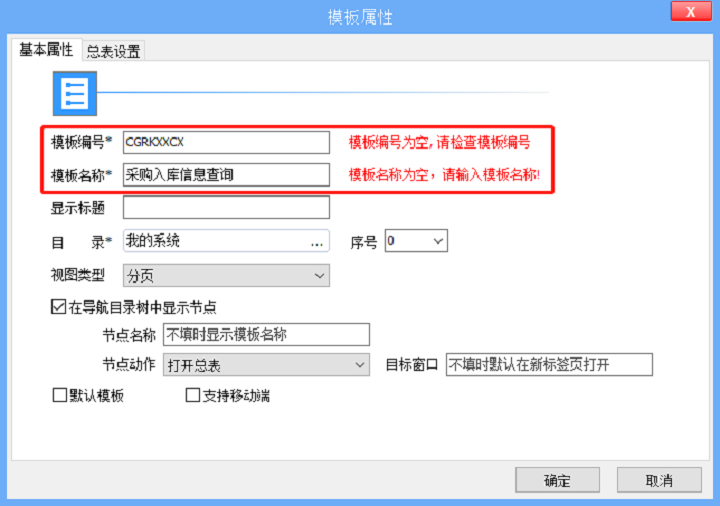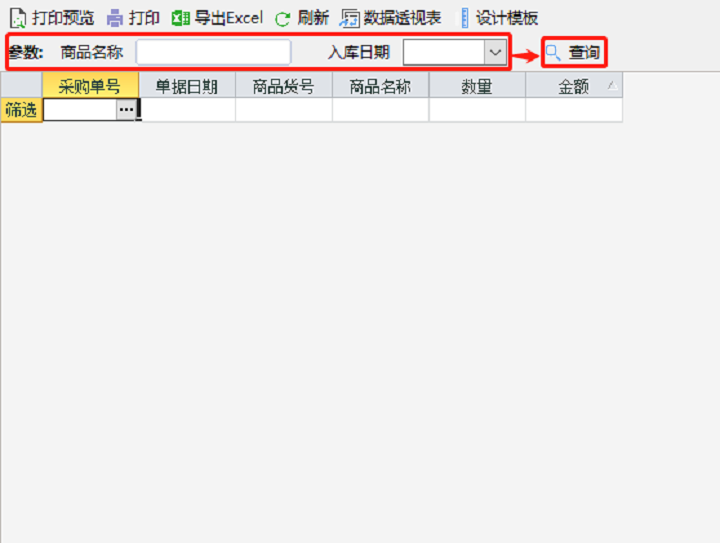“其他类型模板:查询”版本间的差异
来自企业管理软件文档中心
| (相同用户的2个中间修订版本未显示) | |||
| 第1行: | 第1行: | ||
| − | = | + | ==查询统计模板与普通模板的区别== |
| − | + | <br/> | |
| − | + | *查询统计模板主要用于分组统计查询,而普通模板拥有的功能较全面,不仅限于查询。 | |
| − | + | *同时,查询统计模板在总表、填表公式这两个方面的功能相对于普通模板来说,也做了精简的设计。 | |
| − | = | + | *通过设计查询统计模板来进行分组统计更为快捷,无需另外设计表单的样式。 |
| − | + | ==如何新建查询统计模板== | |
| − | + | *1. 登录后,单击右侧的【新建查询】按钮。 | |
| − | + | [[文件:20190430查询统计模板01.png|720px|无框|居中]]<br/> | |
| − | + | *2.选择“数据源”选项卡,单击【添加】按钮,双击选中作为该查询统计模板数据源的模板。 | |
| − | + | [[文件:20190430查询统计模板02.png|720px|无框|居中]]<br/> | |
| + | *3.选择“数据列”选项卡,单击【添加数据项】按钮,从弹出的“数据项设置”对话框中选择需要从“采购入库单”内查询并统计的数据项。 | ||
| + | [[文件:20190430查询统计模板03.png|720px|无框|居中]]<br/> | ||
| + | *4. 选择“过滤条件”选项卡,单击【添加参数】按钮并设置过滤条件,当在查询界面输入对应商品名称以及销售日期后,系统会自动匹配到数据源中的数据进行分类统计,将符合要求的商品名称以及对应的销售日期的信息返回查询界面。 | ||
| + | [[文件:20190430查询统计模板04.png|720px|无框|居中]]<br/> | ||
| + | *5.单击【保存】按钮。 | ||
| + | [[文件:20190430查询统计模板05.png|720px|无框|居中]]<br/> | ||
| + | *6.回到系统登录后的主界面,双击刚刚建立的查询统计模板。 | ||
| + | [[文件:20190430查询统计模板06.png|720px|无框|居中]]<br/> | ||
| + | *7.进入下图页面,输入商品名称、入库日期后单击【查询】按钮即可实现查询分组统计的功能。 | ||
| + | [[文件:20190430查询统计模板07.png|720px|无框|居中]]<br/> | ||
2019年4月30日 (二) 18:28的最后版本
查询统计模板与普通模板的区别
- 查询统计模板主要用于分组统计查询,而普通模板拥有的功能较全面,不仅限于查询。
- 同时,查询统计模板在总表、填表公式这两个方面的功能相对于普通模板来说,也做了精简的设计。
- 通过设计查询统计模板来进行分组统计更为快捷,无需另外设计表单的样式。
如何新建查询统计模板
- 1. 登录后,单击右侧的【新建查询】按钮。
- 2.选择“数据源”选项卡,单击【添加】按钮,双击选中作为该查询统计模板数据源的模板。
- 3.选择“数据列”选项卡,单击【添加数据项】按钮,从弹出的“数据项设置”对话框中选择需要从“采购入库单”内查询并统计的数据项。
- 4. 选择“过滤条件”选项卡,单击【添加参数】按钮并设置过滤条件,当在查询界面输入对应商品名称以及销售日期后,系统会自动匹配到数据源中的数据进行分类统计,将符合要求的商品名称以及对应的销售日期的信息返回查询界面。
- 5.单击【保存】按钮。
- 6.回到系统登录后的主界面,双击刚刚建立的查询统计模板。
- 7.进入下图页面,输入商品名称、入库日期后单击【查询】按钮即可实现查询分组统计的功能。